除了Python的聪明之处,Anaconda被认为是科学使用的大型强大平台,这就是为什么有些人会在他们的Mac上使用Anaconda平台。 它实际上为用户设置和安装Mac上需要的工具和库提供了一种更快捷,更简便的方法。
然而,人们 从 Mac 卸载应用程序 出于各种原因。 因此,仍然有 Mac 用户想要在他们的 Mac 上卸载 Anaconda 软件,这就是我们将在本文中向您展示的内容:如何 在 Mac 上卸载 Anaconda 以有效和适当的方式。
人们还阅读:如何在Mac上安全彻底地卸载Python如何在 Mac 上轻松快速地更新 Python
如何在Mac上卸载Anaconda?
请按照以下简单步骤在Mac上删除Anaconda:
- 在Mac上退出Anaconda应用程序。
- 在Mac上启动“活动监视器”应用程序。
- 单击“内存”选项卡,以检查某些Anaconda进程是否在后台运行,如果是,则强制退出。
- 从“应用程序”文件夹中删除Anaconda应用程序。
- 删除软件包服务文件。
如果你觉得很难一一检查所有的包服务文件,那么 PowerMyMac 只需单击几下即可帮助您删除这些文件,立即免费试用!
内容: 第 1 部分。什么是 Anaconda?第2部分。如何在Mac上自动卸载Anaconda第 3 部分。 如何从 Mac 手动卸载 Anaconda部分4。 结论
第 1 部分。什么是 Anaconda?
蟒蛇 众所周知,它是免费和开源的,可用于简化包管理和部署。 该程序由 Python 和 R编程语言 用于科学计算的使用,例如数据科学、机器学习应用程序、大规模数据处理、预测分析等。

蟒蛇的好处
在 Mac 上安装 Anaconda 程序的一个好处是,当您与团队合作时,您需要与团队的其他成员分享一些结果。 这意味着您将花费更少的时间来设置和浏览您的库。
除此之外,Anaconda还可以为您提供更轻松的操作和使用数据源等优势。
然而,尽管您可以从 Anaconda 软件中受益,但仍有一些人想要卸载它。 我们将向您展示如何以正确的方式在 Mac 上完成此操作。
人们还阅读:如何在Mac上完全卸载Microsoft Office [2022更新]
第2部分。如何在Mac上自动卸载Anaconda
除了您可以在手动过程中卸载 Anaconda 之外,您可能还想先尝试另一种快速方法。 这种方法将使用一个强大的工具—— iMyMac PowerMyMac.
PowerMyMac 的 App卸载程序 是其中一个 最好和最有效的卸载工具 您可以使用它来卸载 Mac 上任何下载的应用程序。 使用此工具将允许您从 Mac 上卸载 Anaconda 应用程序以及与该应用程序关联的所有文件。
要了解如何在 Mac 上轻松卸载 Anaconda,您可以按照以下分步方法进行操作。
- 免费获取 PowerMyMac 程序并将其安装在您的 Mac 上。 然后启动它。
- 选择 App卸载程序 工具并单击“扫描”按钮以查找 Mac 上的所有应用程序。
- 扫描过程完成后,将显示整个应用程序的列表。 找到 Anaconda 应用程序。
- 只需单击 Anaconda 即可将其删除。 然后你会看到 与应用程序关联的所有文件和文件夹 在屏幕右侧展开。
- 选择全部并单击清洁按钮开始清洁过程。
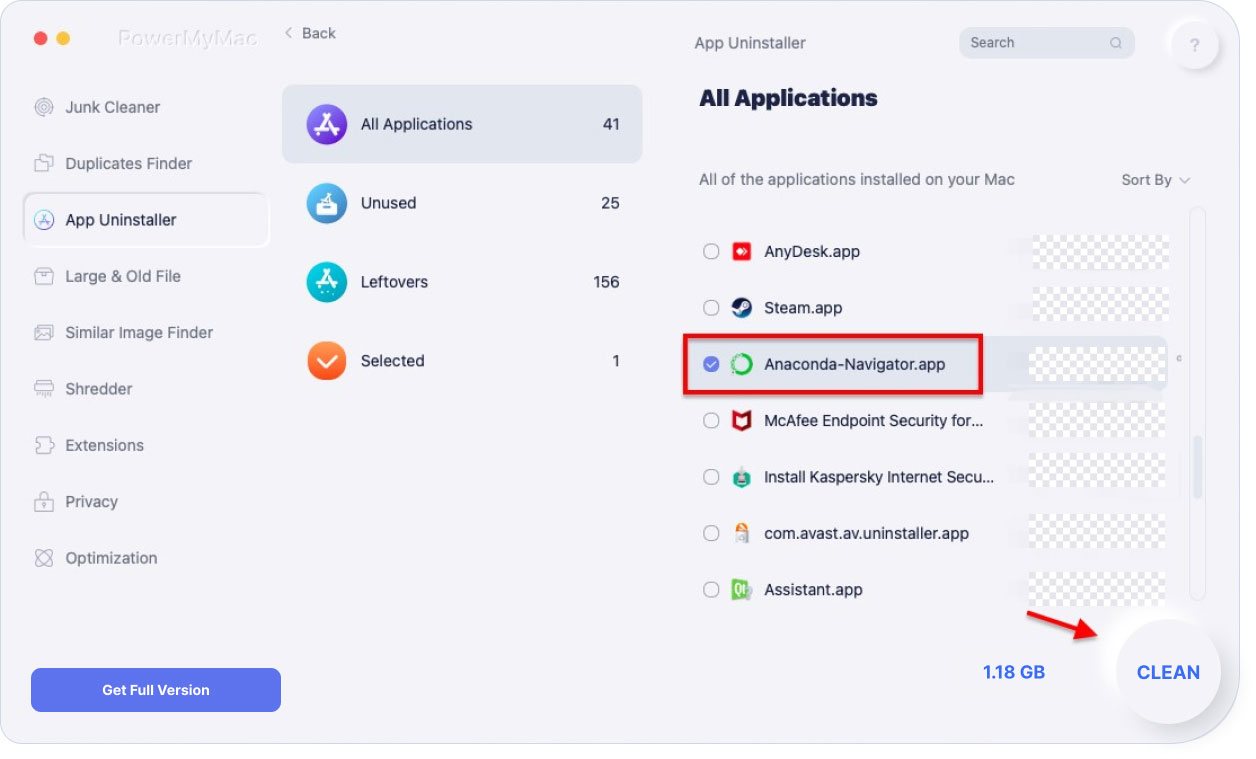
现在您已经在 Mac 上卸载了 Anaconda,同时删除了与该应用程序关联的所有文件。 所有这一切都只需单击一下按钮。 再也不用翻一大堆文件夹一一查找了。
确实,PowerMyMac 是一款功能强大的工具。 您也可以使用它来监控 Mac 的性能。 这是因为该程序具有实时监控功能,可以让您 看看正在占用您的Mac. 这样,您将能够知道应该从 Mac 中删除哪些内容。
PowerMyMac 也是您可以用来清理 Mac 的最佳工具。 该程序是一款功能强大的清理器,可让您删除所有不再需要的不必要文件。 这包括您的垃圾、重复文件、缓存、大文件和旧文件、iTunes 垃圾等等。
第 3 部分。 如何从 Mac 手动卸载 Anaconda
如何以手动方式从 Mac 完全卸载 Anaconda? 如果您实际上拥有所有时间,那么您可以选择手动卸载 Mac 上的 Anaconda。 为了让您能够做到这一点,这里有一个您可以遵循的分步方法。
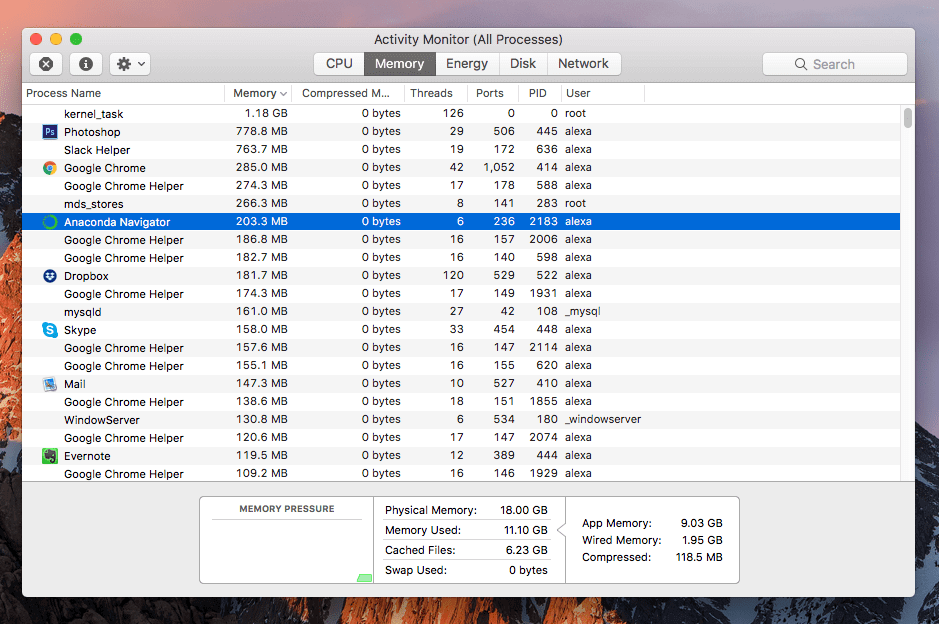
步骤 1. 要退出 Anaconda 应用程序, 启动活动监视器 Mac上的应用程序。
步骤 2. 从那里,单击“内存”选项卡以查看是否有一些 Anaconda 进程在后台运行。 如果正在运行 Anaconda 应用程序,请使用 强制退出 终止它的选项。
步骤 3。 然后您可以从您的应用程序文件夹中删除 Anaconda 应用程序。
步骤 4. 删除 Anaconda 应用程序后,您应该 删除包服务文件,并且这些文件中的大部分都在您的库文件夹中。 因此,请使用以下路径:
~/Library/Receipts/io.continuum.pkg.anaconda-client.bom~/Library/Receipts/io.continuum.pkg.anaconda-client.plist~/Library/Receipts/io.continuum.pkg.anaconda-navigator.bom~/Library/Receipts/io.continuum.pkg.anaconda-navigator.plist~/Library/Receipts/io.continuum.pkg.anaconda-project.bom~/Library/Receipts/io.continuum.pkg.anaconda-project.plist~/Library/Receipts/io.continuum.pkg.anaconda.bom~/Library/Receipts/io.continuum.pkg.anaconda.plist
您还可以利用 漏斗,这是一个免费的应用程序,可帮助您找到与 Anaconda 应用程序关联的所有隐藏文件。 这将找到您的文件之外的文件 自学资料库 文件夹。 由于 Funter,这里是另一个与 Anaconda 应用程序相关的无用文件列表。
~/anaconda3~/.bash_profile-anaconda3.bak~/.condarc~/.conda~/.anaconda
步骤 5。 最后,清空垃圾箱文件夹,一切就完成了。
部分4。 结论
所以,这就是在 Mac 上卸载 Anaconda 是多么容易。 手动卸载它实际上是一个好主意,因为它对识别 Mac 的整个系统也有很大帮助。 但实际上它会花费您更多的时间来卸载该过程。
另一方面,如果您想立即完成该过程,因此您想以快速而有效的方式完成任务,那么 iMyMac PowerMyMac 是给你的。
有了它,您不再需要一个一个地浏览所有文件夹,以确保您的 Mac 上没有与您要卸载的应用程序相关联的痕迹。 您只需单击一下按钮即可完成所有这些操作。




纳德莫2019-12-18 09:05:08
这两种方式都可以! 非常感谢你。 使用Powermymac的免费试用版似乎更容易! 购买Powermymac有折扣吗?
iMyMac2019-12-18 09:16:39
是的,圣诞节期间我们可以打折,最高可优惠60%! 您可以在我们的主页上进行检查。 谢谢你的支持!
用户身份2019-09-30 15:31:53
感谢您的分享,删除Anaconda应用程序后还剩下一些文件,现在我知道在哪里可以找到这些文件。 已经删除了!
iMyMac2019-09-30 16:59:55
感谢您的支持!
法鲁奇2019-11-26 22:07:24
确认删除系统文件后,没有有关“清洁完成”的信号。 他们被删除了吗?
iMyMac2019-11-27 09:03:05
如果您已成功删除某个类别中的所有内容,您将看到该文件拥有“Zero KB”并且无法单击“Clean”按钮。
肖普尼2019-10-15 07:05:08
嗨,我下载了您的程序,但是我的防病毒程序在下载的文件中检测到病毒,它安全吗?
iMyMac2019-10-15 09:02:06
是的,我们的程序已由Apple进行了防病毒检查,并且100%安全。 苹果公司对此进行了公证,具体细节可以在https://developer.apple.com/developer-id/中找到。 您可以暂时关闭防病毒软件以进行安装。